Tạo các phím tắt trong VLC Media Player
Chèn biểu tượng hình ảnh vào video
Cắt video đang xem
Tải phụ đề cho phim
VLC là phần mềm đa phương tiện rất tiện dụng có thể chơi hầu như tất cả các định
dạng video và âm thanh. Trong bài này, FreeDownload chia sẽ cho bạn một mẹo nhỏ
về các phím tắt của phần mềm xem phim vlc. Như bạn đã biết, VLC cung cấp nhiều
phím tắt (gọi là phím nóng VLC) theo mặc định. Bạn có thể chơi/tạm dừng video với
spacebar, nhập vào chế độ toàn màn hình với F, tăng/giảm âm thanh với ctrl +
lên/xuống, tắt/mở âm thanh với M và nhiều hơn nữa.
Làm thế nào để tạo ra các phím tắt trong
VLC Media Player
Sườn nội dung
1. Mở video bằng vlc
2. Vào cài đặt phím tắt
3. Danh sách phím tắt
4. Gán phím tắt
5. lưu phím tắt
Có thể nhớ các phím tắt thì rất tốt, nhưng còn tuyệt vời hơn nếu bạn có thể tự thiết lập
các phím tắt cho các lệnh trong phần mềm VLC Media player.
Đây là cách bạn có thể định nghĩa các phím tắt của riêng bạn cho VLC media player.
Bước 1: Tải VLC media player và mở lên, chọn Tools > Preferences.
Bước 2: Khi cửa sổ tùy chọn mở ra, nhấn vào Hotkeys (nằm ở góc dưới bên
trái).
Bước 3: Nhấp chuột vào Hotkeys sẽ mở danh sách của tất cả các phím tắt.
Nhấp đúp vào biểu tượng mà bạn muốn thay đổi và gán từ khóa mới cho nó. Ví dụ cho
phép thay đổi các phím nóng để nhập vào chế độ toàn màn hình (Theo mặc định nó là
F).
Bước 4: Nhấp đúp vào " Fullscreen " và một cửa sổ sẽ nhắc nhở nhập phím
tắt mới hiện ra. Nhấn phím mà bạn muốn thiết lập. Nhập phím tắt và sau đó nhấn
vào Assign để thiết lập cho phép / vô hiệu hóa toàn màn hình. Nó có thể cho bạn thấy
cảnh báo nếu phím bạn muốn gán đã được đã được gán cho một số lệnh khác.
Bước 5: Bây giờ bạn có thể thấy rằng phím tắt đã được chỉ định,
nhấn Save để lưu lại thay đổi.
Tương tự, bạn có thể thay đổi các phím tắt cho những lệnh khác.
Vậy là bạn đã thay đổi phím tắt theo ý bạn một cách cực kì đơn giản rồi đó. Ngoài
ra, tải vlc mới nhất còn hỗ trợ nhiều tính năng hữu ích khác. Bạn hãy tìm hiểu các
chức năng khác của phần mềm VLC qua các bài viết cùng FreeDownload nhé.
- Nguồn: FreeDownload.Net.VN
url đầy đủ: http://freedownload.net.vn/bai-viet/tao-cac-phim-tat-trong-vlc-media-
-
player-52.html
Chúc bạn thành công!

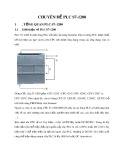














![SQL: Ngôn Ngữ Truy Vấn Cấu Trúc và DDL, DML, DCL [Hướng Dẫn Chi Tiết]](https://cdn.tailieu.vn/images/document/thumbnail/2025/20250812/kexauxi10/135x160/13401767990844.jpg)




![Hệ Thống Cơ Sở Dữ Liệu: Khái Niệm và Kiến Trúc [Chuẩn SEO]](https://cdn.tailieu.vn/images/document/thumbnail/2025/20250812/kexauxi10/135x160/89781767990844.jpg)
![Hệ Cơ Sở Dữ Liệu: Tổng Quan, Thiết Kế, Ứng Dụng [A-Z Mới Nhất]](https://cdn.tailieu.vn/images/document/thumbnail/2025/20250812/kexauxi10/135x160/61361767990844.jpg)



